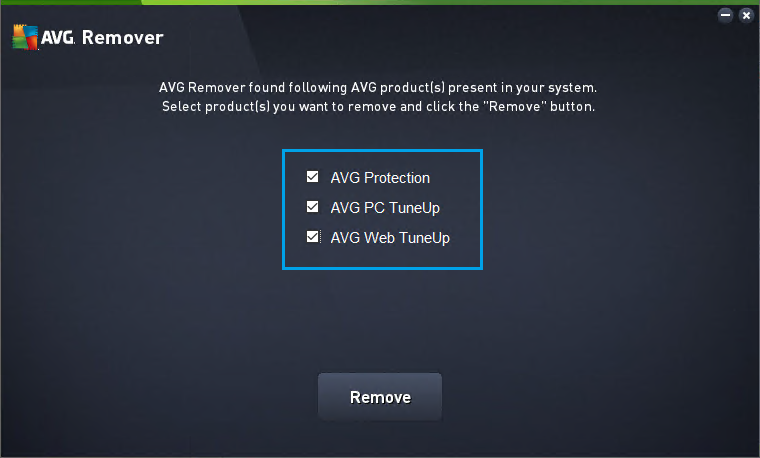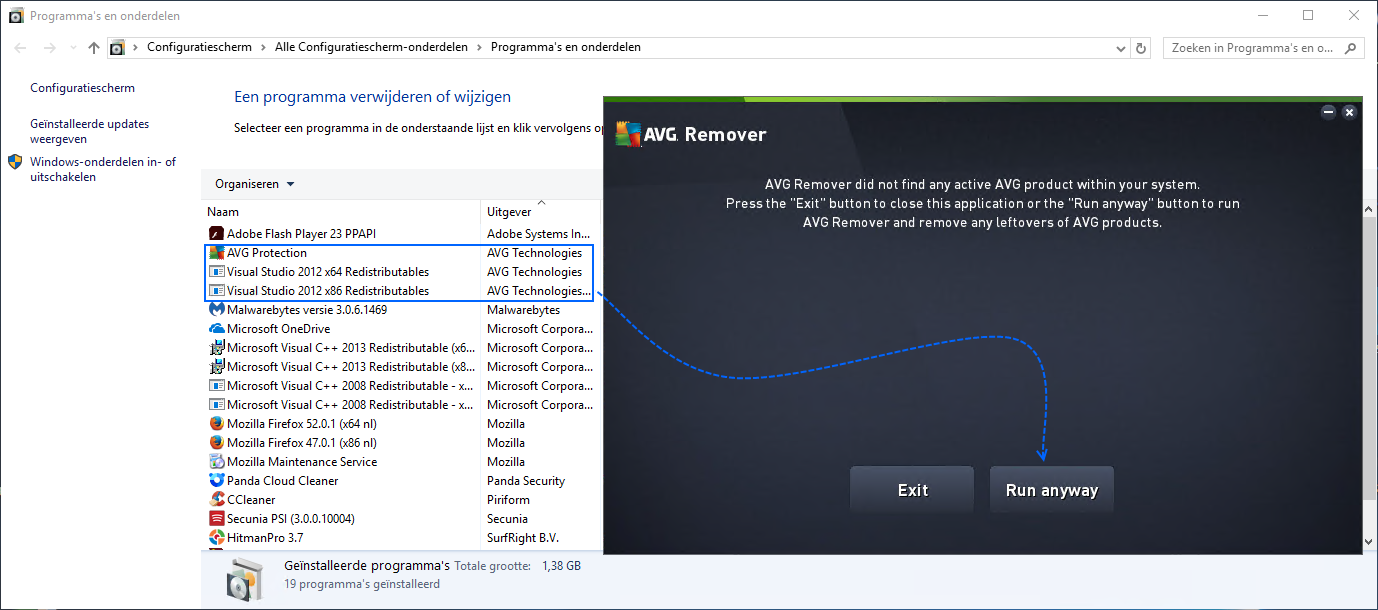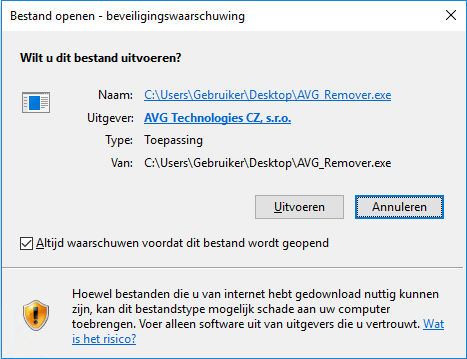“AVG verwijderen lukt niet?“, “Ik krijg AVG niet verwijderd?” en “Waarom kan ik AVG niet verwijderen?“. Dit zijn verreweg de meest gestelde vragen als men problemen heeft met het verwijderen van de antivirus-software van AVG. Vaak zijn de problemen ontstaan na een mislukte programma-update. Maar ook een beschadigde of corrupte installatie kan de oorzaak zijn waardoor het verwijderingsproces niet uitgevoerd kan worden.
Onlangs kregen we een vraag over een probleem na een update van AVG Antivirus Free. Per ongeluk was er bij de update gekozen voor de installatie van de 30 dagen probeerversie van AVG Internet Security. Maar kon op geen mogelijkheid van de computer verwijderd worden. Met Revo Uninstaller lukte het uiteindelijk wel. Maar daarna was AVG niet meer te installeren; “Error Code: 0xe001d026” en “Error Code: 0xe001f98d”.
De oorzaak van dit problemen bleken nog enkele restanten van de voorgaande installatie te zijn. Met de AVG Removal Tool (AVG Remover.exe) is het mogelijk om restanten en onderdelen van oudere installaties van AVG compleet te verwijderen. Hieronder een overzicht van bekende foutmeldingen.
- Error Code: 0xe001d026 – Foutmelding die vaak verschijnt na een mislukte update of installatie.
- Error Code: 0xe001f98d – Deze melding verschijnt als AVG niet geïnstalleerd kan worden.
- Error Code: 0xe001D029 – Verschijnt over het algemeen bij een mislukte installatie.
- Error code: 0xc0070643 – Foutmelding als een programma-update is mislukt.
- Error code: 0xe001f921 – Er is een andere installatie of update actief.
- Error code: 0xe0010002 – Tijdens de installatie is er een probleem opgetreden.
AVG verwijderen met de AVG Removal Tool
De AVG Removal Tool verwijdert alle onderdelen van uw AVG-installatie van uw computer, inclusief registeritems, installatiebestanden, gebruikersbestanden. Gebruik de AVG Remover als laatste optie wanneer het verwijderen van AVG herhaaldelijk is mislukt of niet opnieuw geïnstalleerd kan worden.
- Download de AVG Removal Tool via deze link.
- Dubbelklik op AVG Remover.exe om de utility te starten.
- Als u een melding krijgt van het gebruikersaccountbeheer klik u op Ja.
- Nu verschijnt het volgende venster.
- Klik hier op Continue waarna het de computer gaat scannen op producten van AVG.
- Selecteer nu de onderdelen die u wilt verwijderen en klik op de knop Remove.
- Soms verschijnt de melding “AVG Remover did not find any active AVG Product”.
- Dit komt vaak voor als een installatie op welke manier dan ook beschadigd is geraakt.
- Klik in dit geval op “Run Anyway” om alsnog de restanten van AVG te verwijderen.
- Na de herstart van de computer krijgt u een beveiligingswaarschuwing
- Klik hier op uitvoeren om de AVG Remover nogmaals te starten.
- Soms moet de computer meerdere keren herstart worden om AVG geheel te verwijderen.
- Als het verwijderen van AVG is voltooid kunt u ook de map AVG_Remover verwijderen.
Zoekopdrachten:
- avg verwijderen
- avg removal tool
- avg verwijderen tool
- avg verwijderen van windows 10
- avg free verwijderen
- avg volledig verwijderen
- avg verwijderen van mijn pc